endnote简介
ennnote是一款十分出色的文献管理工具。在我的本科毕业论文写作过程中endnote给予了我十分巨大的帮助,在文献管理方面节约了我许多时间。因此今天在这里把这款软件介绍给大家,希望对大家有所帮助。
endnote下载
这里是Endnote的官网地址:Endnote官网地址
我们可以看到Endnote的定价比起Adobe要稍稍实惠一点。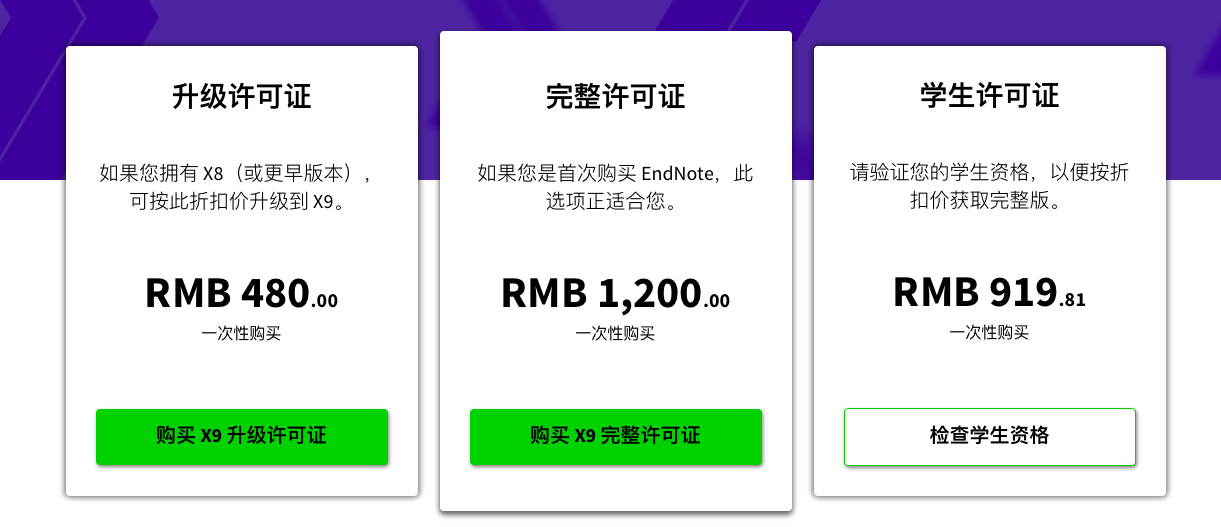
下载软件的方法请各位自行解决。实在找不到的也可以联系我。联系方式在“关于我”页面内有。
endnote的使用
因为我是macOS系统,所以这里以macOS系统演示。实际上Endnote在win和mac上差不多,因为我也是看着win版教程学会的hhh
本文设计的应用部分主要以笔者写本科论文的实践经验为主,意在交流。对于其他类的写作任务原理相通,请各位自行找到最适合的方法。
建立自己的文献库
进入endnote界面以后呢先新建一个library。Endnote里的library可以理解为类似imovie的素材库。library里存放着你搜集的文献,对于一类课题,可以把相关的文献全部导入进一个library内。
1 | 在菜单栏内点击File → New即可新建一个library |
导入文献
导入文献是十分重要的一步。导入文献的方法有很多。在这里我使用Endnote的方法不是阅读,而主要是插入参考文献,因此导入时一定要导入文献信息。接下来来详细说明。
通过PDF导入
1 | file → import |
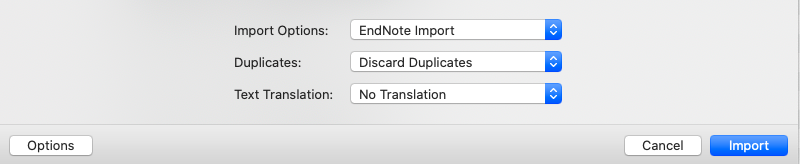
1 | 这里是导入的选项 |
导入后即可在界面内看到你导入的文献。点击文献可以在右边阅读。
十分不推荐用PDF导入!!!
我们使用Endnote的主要目的是插入参考文献而不是阅读。直接通过PDF导入的中文文献Endnote无法获取它的信息,导致无法插入只能阅读,十分尴尬。英文文献有一些可以获取信息,有一些也会出现无法获取的情况。而且导入太多PDF会导致Endnote速度变慢。所以十分不推荐这种方法。
通过知网导入(适合中文文献)
这是我最常用的方法之一。在浏览知网时,找到你想要的文献,然后在标题前的方框内打勾
当你找好一些文献的时候,在搜索页面点击“导出/参考文献”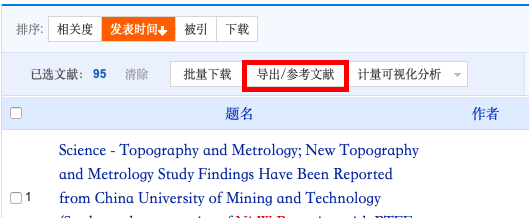
在之后的页面的左栏点击“Endnote”,再点导出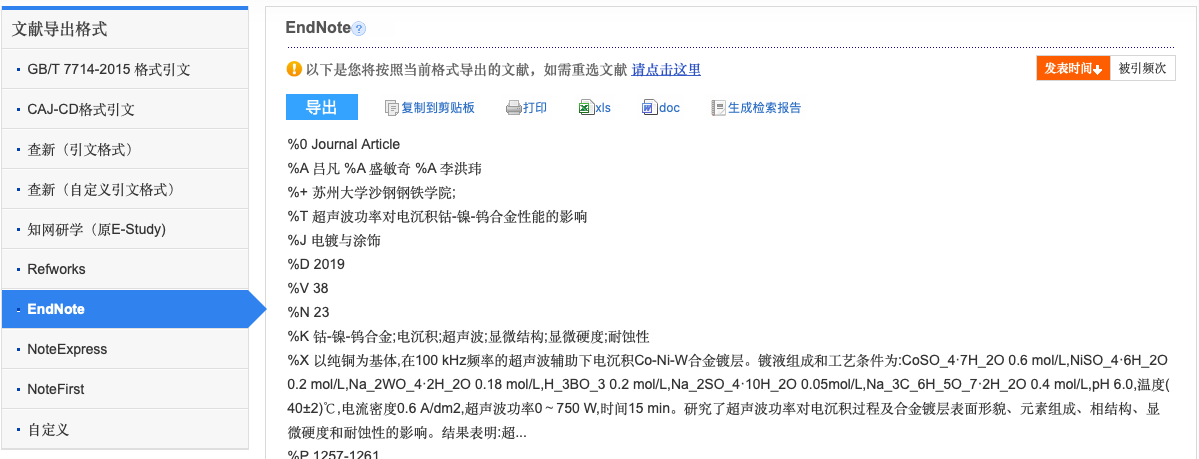
这样你的浏览器会下载一个纯文本文件。这就是从知网导入的文献信息文件。我们再打开Endnote,点击file → import,在options里选择“Endnote Import”(如图)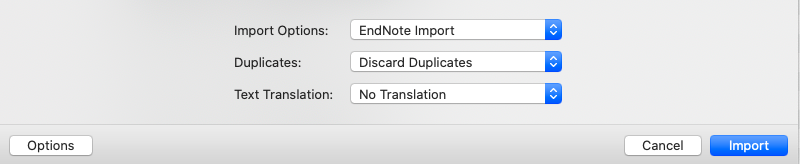
这样就可以导入文献信息。你会发现这样导入的文献只是信息,是无法阅读的。你也可以在之后把文献信息手动链接到PDF文件,这样可以阅读,但是这样比较繁琐。我还是习惯在PDF阅读器里阅读,然后通过Endnote导入参考文献。对于这样一套流程来说,文献信息足矣。
通过bing学术/谷歌学术导入(适合英文文献)
这里以bing学术作为示范
在bing学术界面内搜索论文。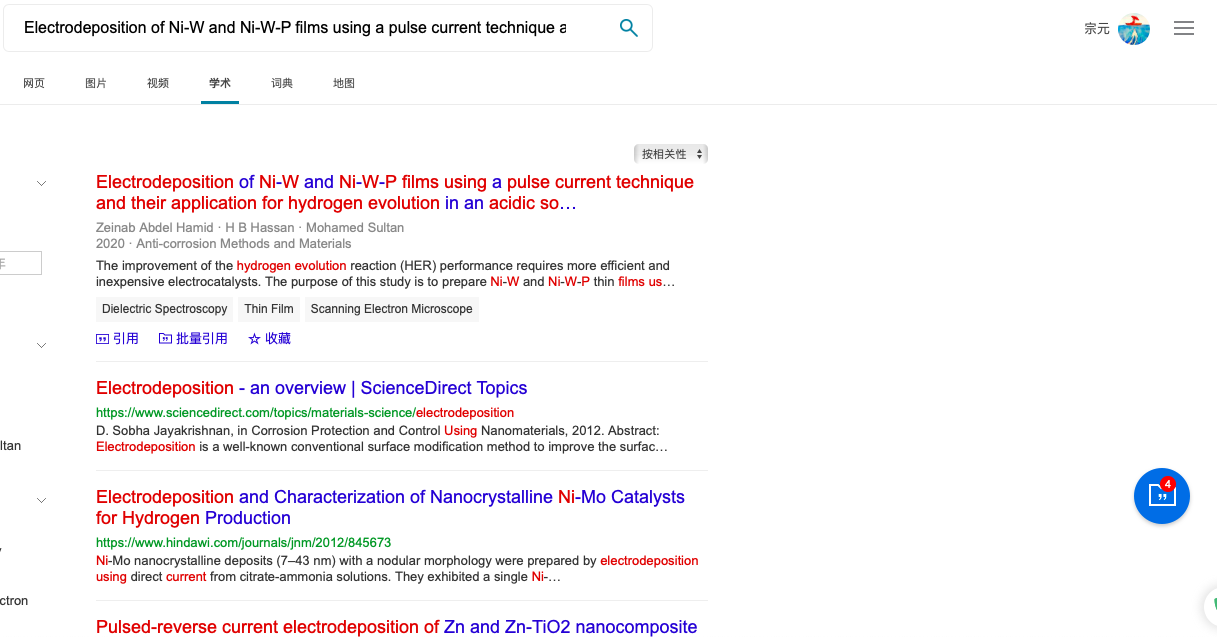
一般的英文论文在搜索页面就会出现“引用”和“批量引用”的按钮。点击“批量引用”(除非你确定你只引用一个),右边的蓝色小方块上会出现“1”,点击蓝色方块,在右上角选择“导出至 → Endnote”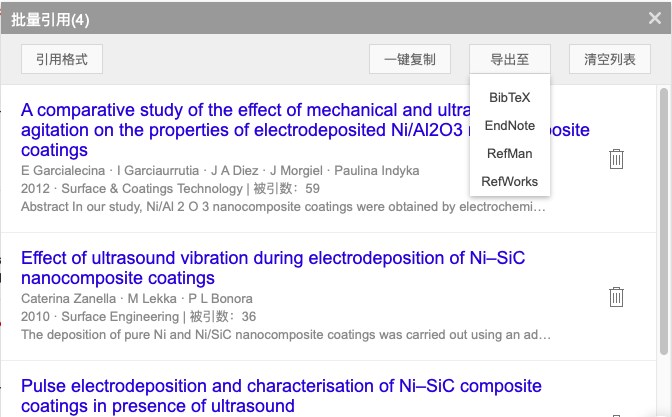
这时你的浏览器会下载一个enw文件。双击可以直接打开这个文件,Endnote会让你选择导入到哪个library内。选择好后即导入成功。
导入的也是文献信息,非文献内容。
通过网站导入
我们以science direct举例
这是SD上随便打开的文献,在明显的位置就有export。点击后发现没有Endnote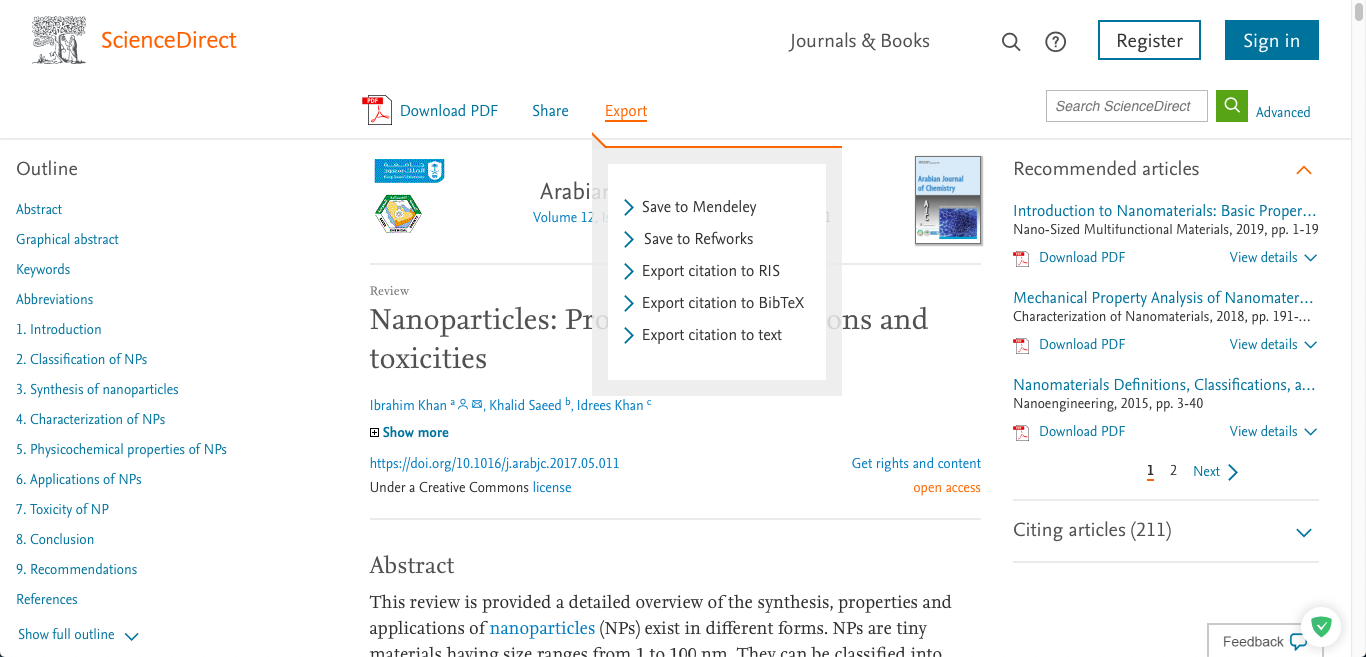
其实其中的RIS格式就适用与Endnote。选择export to RIS,浏览器会下载一个ris文件,一样的,直接打开,导入至library内就好。
其他一些网站方法和这个类似,找到导出按钮就好。
值得说的是SD的搜索页面也可以和知网一样,打勾,批量导出。
Endnote内部搜索导入
在Endnote内部点击上方地球一样的图标可以进入线上库。左边有线上搜索的选项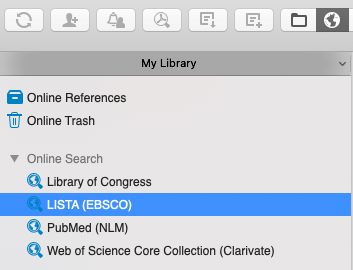
由于网速问题我没有体验过这样导入orz
导出参考文献(配合word使用)
不会真的有人用wps写论文吧(不是
修改参考文献格式
这一步当时困扰了我好久好久。现在整理给大家
不知道有没有同学和以前的我一样,以为参考文献格式是世界通用的
其实不是嗷。我们国家通用的参考文献格式叫做GB/T7714,而Endnote作为一款国外软件自然是不会默认为这个格式的。这就需要我们去修改一下,让Endnote按照GB/T7714格式导出参考文献。
首先要去Endnote的官网下载合适的格式(网速很慢请等等嗷)
- https://endnote.com/downloads/styles/
在网页内搜索chinese,找到GB/T7714这个格式,下载
网速不好的同学可以使用下方的国内镜像下载(雾
下载完成后把下载好的文件放入Endnote文件夹内的style文件夹内
打开Endnote
1 | 菜单栏点击edit → output styles → open styles manager |
这样就修改好了导出的格式
在word内应用
打开你的word,你应该惊喜的发现最上面的选项卡多了一个
如果没有发现这个选项卡:
在word的加载项里找到Endnote并开启他。如果没有找到的话请自行百度“word endnote 加载项”
在style内选择chinese,然后把光标移动到你想插入文献的地方,按“insert ciation”,找到你想插入的文献,即可成功插入。
通过Endnote插入的文献十分智能。在你插入完毕后,如果调整文字顺序导致文献顺序错乱,他会自动更新顺序。在文字内删除插入角标也会在最后删除文献信息。在同一个光标出连续插入文献也会自动整合。可以说是十分智能了。
在此选项卡内还有一些别的设置参考文献格式的内容,比较简单,这里不再赘述。
总结
Endnote是一款非常非常好用的文献管理神器。在我写毕业论文的过程中它帮助我节省了大量时间,对我帮助十分大。希望你也能学会使用它,让Endnote帮助你爱上写毕设👍
加油!

